Reimage Repair est un logiciel d’optimisation de PC qui agit comme un rogue. Un rogue en informatique est un programme qui vient s’installer en « arrière plan » dans le but d’influencer les utilisateurs d’ordinateurs à payer afin de supprimer, soi-disant, des erreurs sur leur ordinateur.
Pour se faire Reimage Repair suite à son installation va scanner automatiquement votre machine et afficher un message du type « Notre balayage a trouvé plusieurs problèmes de stabilité et au moins 21 problèmes de sécurité sur votre ordinateur« , ce qui n’est pas nécessairement vrai. Voici un exemple :
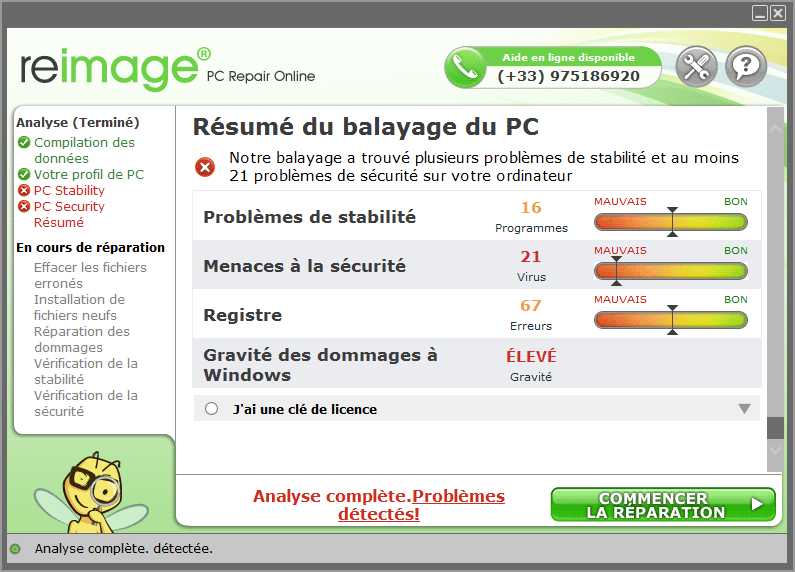
Lorsque vous cliquez sur le bouton commencez la réparation, celui-ci vous dirige vers un site payant.
Le pire est sans doute que Reimage repair ne vous laissera pas tranquille tant que vous n’aurez pas payez pour acheter une licence du logiciel. Le logiciel vous rappellera régulièrement que votre ordinateur comporte des erreurs notamment à son démarrage au aléatoirement pendant son utilisation. Il tentera de vous faire peur en exagérant la dangerosité de certains parasites, et parfois il décrira certains cookies comme de véritables virus.
L’ensemble des cracks que l’on peut obtenir sur les réseaux P2P est la cible préférée des éditeurs de logiciel comme reimage pc repair . Mais on en voit également beaucoup sur les sites de streaming vidéo où sont proposés des tonnes de faux players qui vont également installer ce logiciel indésirable. Les « mises à jour » ou les « alertes » des fenêtres pop-up vous demandant de faire une action comme cliquer pour installer le logiciel, accepter des mises à jour recommandées, ou supprimer des virus ou logiciels espions indésirables sont également d’importants vecteurs d’infections.
La dernière analyse que nous avons faite indique que Reimage Repair est détecté comme étant dangereux par 10 programmes de sécurité.
Afficher les 6 autres détections anti-virus

Comment supprimer Reimage Repair ?
Supprimer Reimage Repair avec CCleaner

- Récupérez et installez CCleaner en cliquant sur le bouton suivant.
Télécharger CCleaner - Une fois que le le programme est installé allez dans l'onglet Nettoyeur puis appuyez sur le bouton Analyser. Une fois l'analyse achevée, cliquez sur le bouton Nettoyer.
- Dirigez-vous ensuite dans Outils > Démarrage et cherchez dans chacun des onglets (en commençant par Windows, Internet Explorer etc ..) des mentions suspicieuses qui comporteraient Reimage Repair ou des noms similaires. A chaque fois cliquez sur Désactiver puis Effacer.
- Pour finir allez dans Outils > Désinstallation de programmes, repérez Reimage Repair dans la liste et cliquez sur Désinstaller s'il est présent.
Supprimer Reimage Repair avec AdwCleaner
AdwCleaner est un logiciel de désinfection conçu pour éradiquer facilement Reimage Repair mais également différentes infections éventuellement présentes sur votre ordinateur.
- Cliquez sur le bouton ci-dessous pour télécharger AdwCleaner :
Téléchargez AdwCleaner - Double-cliquez sur le fichier adwcleaner.exe pour démarrer l'utilitaire.
- Commencez par un audit de votre ordinateur en cliquant sur le bouton Scanner
- Dès que l'analyse est terminée, cliquez sur Nettoyer pour supprimer les problèmes détectés.
- Relancer votre machine si l'utilitaire vous le propose.
Supprimer Reimage Repair avec ZHPCleaner
ZHPCleaner est un programme gratuit ne requérant pas d'installation développé pour combattre les pirates de navigateurs et certains programmes indésirables. Son principal but est donc d'éliminer les redirections des navigateurs et d'éradiquer les indésirables de votre ordinateur.
- Désactivez temporairement Avast si ce dernier est installé sur votre PC.
- Cliquez sur le bouton bleu ci-après pour télécharger ZHPCleaner :
Téléchargez ZHPCleaner - Double-cliquez sur ZHPCleaner.exe afin d'ouvrir le programme.
- Acceptez la licence.
- Cliquez sur Scanner, puis une fois l'analyse terminée, appuyez sur Nettoyer.
- Appuyez sur Non si l'outil vous demande si vous souhaitez afficher son interface de réparation.
- Relancer votre système dans le cas où l'utilitaire vous y invite.
Supprimer Reimage Repair avec l'anti-virus ESET NOD32
Eset Nod32 est le meilleur antivirus du marché, il détecte les parasites comme Reimage Repair en plus de tous les virus classiques. Il est habituellement payant mais en le téléchargeant via le bouton ci-dessous vous pourrez l'utilisez gratuitement pendant 30 jours. Il supprimera Reimage Repair une fois que vous l'aurez installé et suivi la procédure ci-dessous. Evidemment nous vous recommandons de le garder afin de rester protéger à l'avenir contre d'autres menaces de ce type.

- Téléchargez ESET NOD32 en cliquant sur le bouton ci-dessous :
Téléchargez ESET NOD32 - Double-cliquez sur le fichier téléchargé pour démarrer l'installation du logiciel.
- Appuyez sur Suivant et patientez le temps que la dernière version de l'anti-virus soit installée.
- Cliquez sur J'accepte pour accepter le contrat de licence.
- Selectionnez Activer la détection des applications potentiellement indésirables et cliquez sur Installer.
- Cliquez ensuite sur Terminer et cochez Activer la licence d'essai puis appuyez sur Suivant.
- Saissez un email et appuyez Activer puis sur Terminer.
- Cliquez directement sur Exécuter une analyse intelligente et patientez, Eset NOD32 va supprimer tous les nuisibles de votre PC.
Supprimer Reimage Repair avec le logiciel HitmanPro
Hitman Pro est un logiciel gratuit performant qui trouve et supprime les publiciels, espions, virus et tous les autres programmes indésirables en vérifiant automatiquement dans le "cloud" les fichiers les plus louches. Hitman Pro fonctionne avec la technologie de NOD32, Avira AntiVir, Prevx, G DATA Anti-Virus et A-Squared Anti-Malware pour rechercher les logiciels malveillants sur votre ordinateur. Ces programmes antivirus n’étant pas installés sur votre ordinateur les ressources utilisées sont minimales et la recherche est très rapide.
- Téléchargez HitmanPro (32 ou 64 bits en fonction de votre système):
Téléchargez HitmanPro - Double-cliquez sur le fichier téléchargé afin de démarrer le logiciel.
- Faites Suivant et acceptez la licence d'utilisation, validez avec le bouton Suivant.
- Un scan de votre ordinateur va commencer, une fois terminé cliquez sur Suivant et saisissez votre email pour activer la licence gratuite.
- Relancer votre système une fois la suppression terminée si Hitman Pro vous le propose.






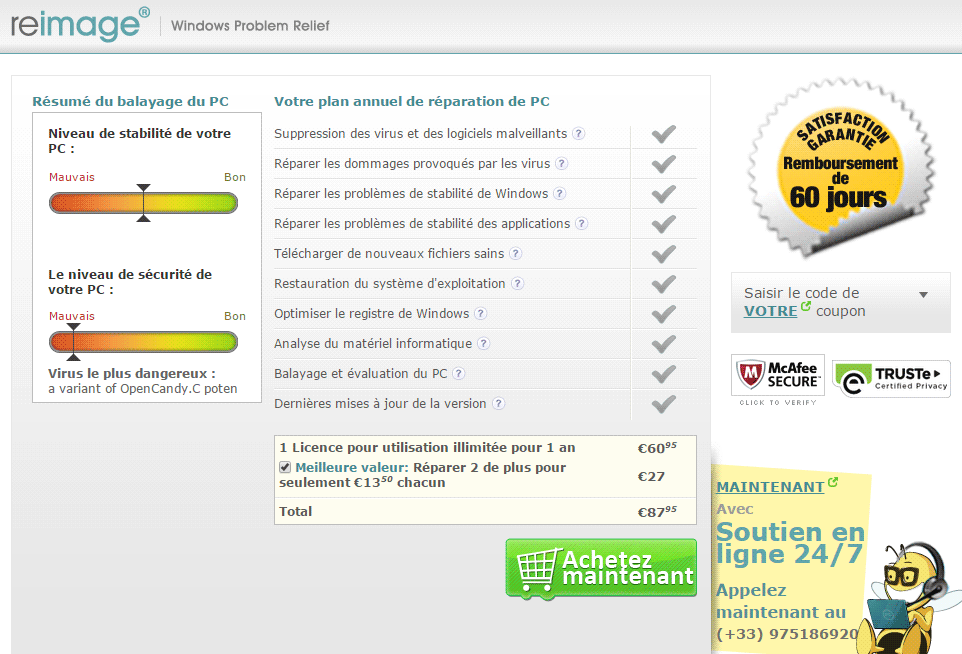
les 3 premières étapes se sont bien déroulées. Par contre l’installation de ESET NOD32 a échoué. Je suppose que c’est a cause de Bitdefender qui déjà installé.
Comment continuer?
Bonjour,
je n’ai pas réussi à désinstaller Reimage avec CCleaner payant, à chaque fois il y a apparition d’une fenêtre avec le message suivant :
« il y a des changements en attente pour votre système.
Vous devez redémarrer avant de pouvoir désinstaller Reimage. »
OUI ou NON
J’ai essayé en cliquant sur OUI rien n’a changé, la fenêtre apparait toujours… sur NON, c’est exactement la même chose.
Donc impossible de désinstaller le programme Reimage avec CCleaner ! (pour moi)
Si possible, merci de me donner la marche à suivre pour désinstaller définitivement ce Reimage.
Encore merci,
Bien cordialement
Bonsoir je ne réussis pas à me débarrasser de reimagined repair j ai beau cliquer sur desinstaller ça reste en place bon je vais continuer merci des renseignements
J’ai suivi votre méthode avec les 5 nettoyeurs dans l’ordre indiqué. Cela m’a pris 1h30 au total, mais Reimage a été complètement nettoyé. Merci beaucoup à votre site.
Toulon, le 17 mars 2016
J’ai suivi votre méthode en 5 étapes pour supprimer Reimage Repair et cela a bien marché.
Merci à votre site pour vos conseils et recommandations sur ces programmes anti-virus.
Reimage m’a pourri l’ordi j’ai été obligé de le faire nettoyer par un technicien …
Pas prête de le recharger même gratuitement il m’a coûté assez cher pour m’en débarrasser !